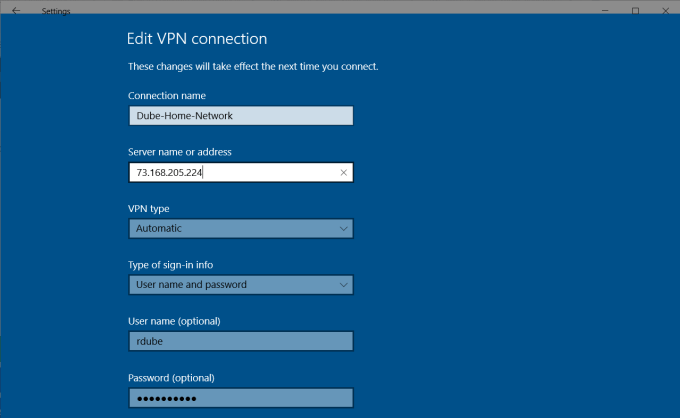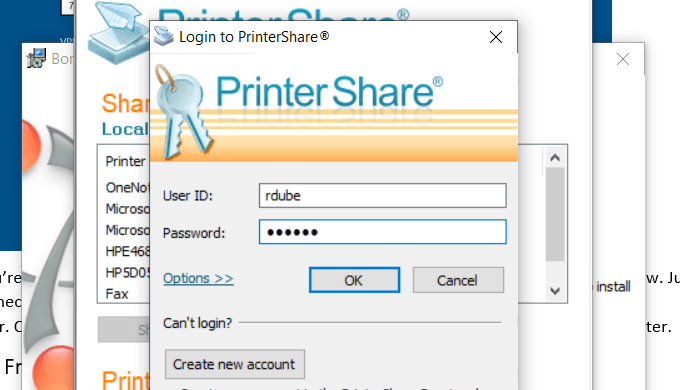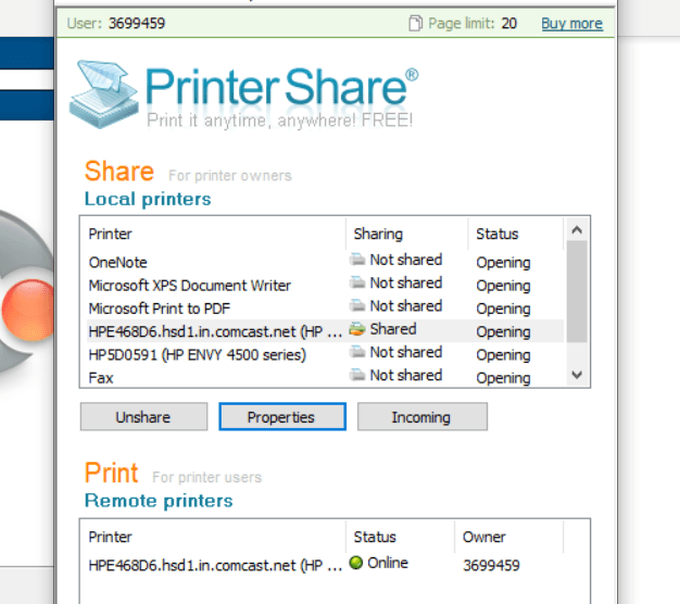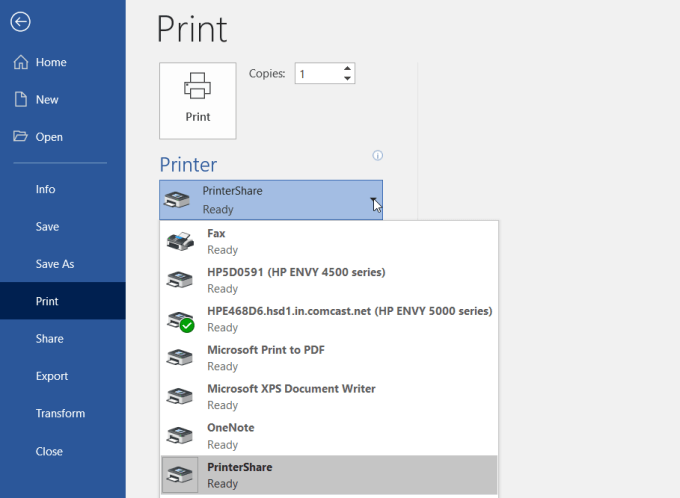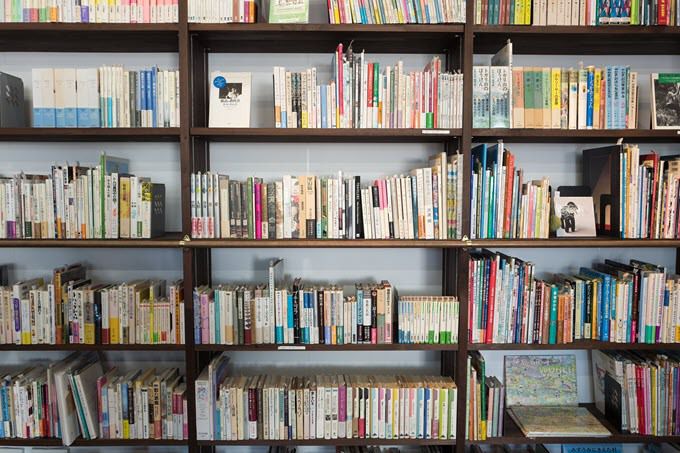Imprimir cuando está de viaje nunca es una cuestión simple. El lugar donde elija imprimir dependerá de cuándo necesite su documento impreso.
Si solo necesita recoger su copia impresa cuando llegue a casa, la mejor opción es imprimir por Internet en la computadora de su casa. Esto es posible desde su computadora portátil o su teléfono celular.
Sin embargo, si necesita una copia impresa de inmediato, hay muchos quioscos y centros de impresión en todo el país donde puede enviar su copia impresa y recogerla inmediatamente.
En este artículo, conocerá todas las opciones disponibles para imprimir documentos cada vez que esté fuera de la casa.
1. Uso de Google Cloud Print
Uno de los mejores servicios ofrecidos por Google es Google Cloud Print. Este servicio le permite conectar de manera segura su impresora inalámbrica a Internet. Una vez conectado al servicio Google Cloud Print, puede usar su cuenta de Google para imprimir cualquier cosa desde su computadora portátil o su teléfono inteligente.
Configurar este servicio es muy fácil si tiene una impresora compatible con el servicio. Simplemente visite el Página de Google Cloud Print para comenzar. Tendrá que iniciar sesión en su cuenta de Google si aún no lo ha hecho.
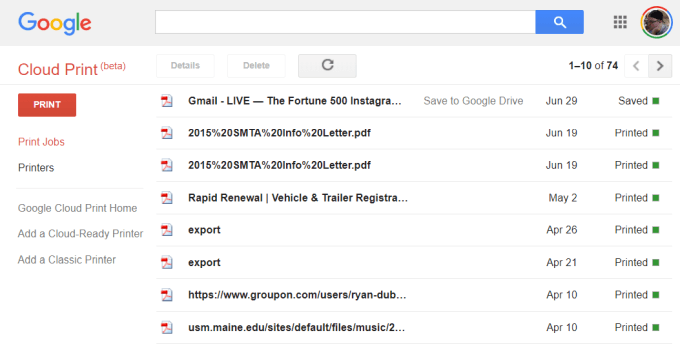
Si es la primera vez que configura una de sus impresoras con Cloud Print, haga clic en Agregar una impresora lista para la nubepara ver si su modelo de impresora es compatible.
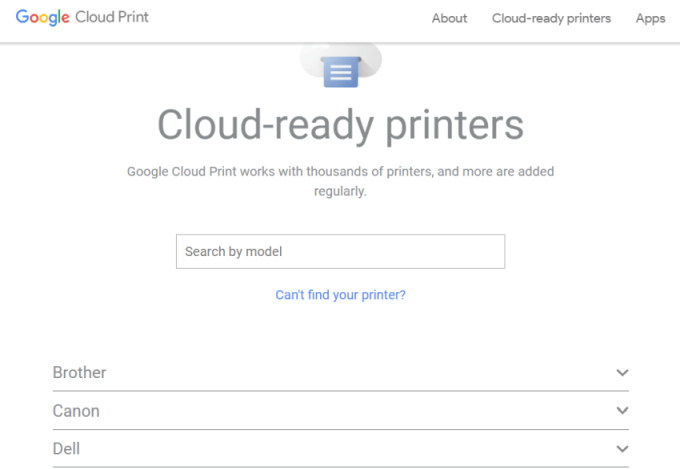
Si su impresora no está ' t un modelo preparado para la nube, luego haga clic en Agregar una impresora clásicapara ver las instrucciones de configuración para agregar una impresora normal a Google Cloud Print (vea las instrucciones simples a continuación).
Conexión de su computadora a Google Cloud Print
Para configurar su impresora lista para Google Cloud:
Usted se le puede solicitar que inicie sesión en su cuenta de Google. Si usa la impresora lista para la nube a la que su computadora ya está conectada, haga clic en el botón Registrarse. De lo contrario, en la sección Impresoras clásicas, haga clic en el botón Agregar impresoras.
Si registra una impresora preparada para la nube, deberá confirmar el registro en la impresora. Agregar una impresora clásica detectará las impresoras conectadas a su computadora y lo guiará a través de un asistente para agregarlas a Google Cloud Print.
Impresión a Google Cloud Print
Una vez que haya configurado sus impresoras en Google Cloud Print, usar el servicio es muy fácil.
En el navegador Google Chrome, puede imprimir como lo hace normalmente haciendo clic en los tres puntos en la esquina superior derecha y seleccionando Imprimir.
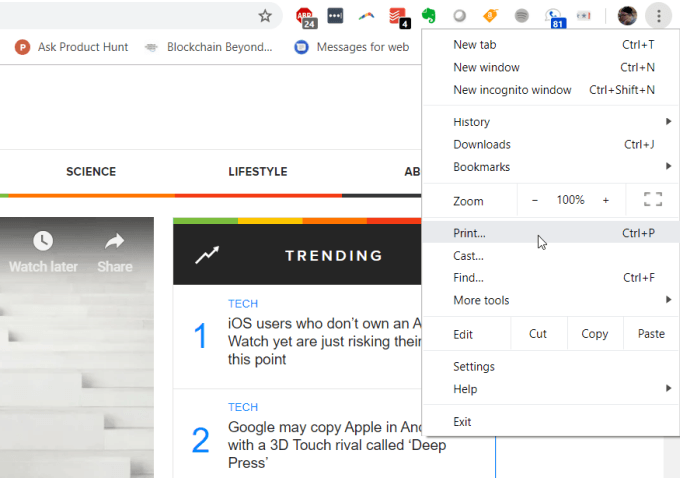
Verá la impresora Google Cloud disponible imprimir junto con su dirección de internet.
Seleccione esta impresora y haga clic en el botón Imprimirpara imprimir.
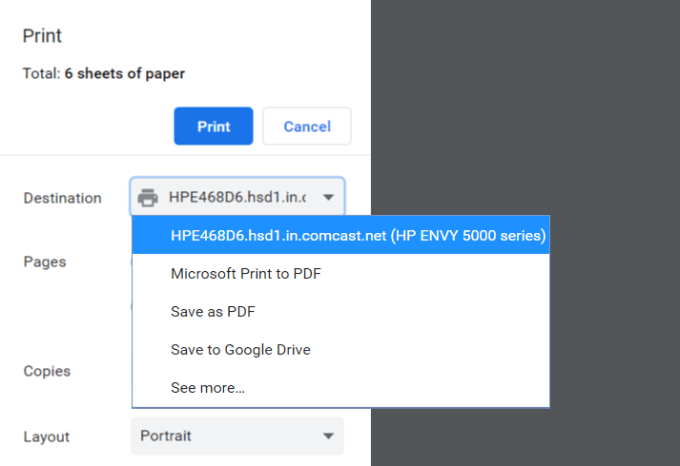
Al tener una computadora conectada a Google Cloud Print, verá la misma impresora disponible en diferentes servicios de Google como Google Docs, Google Sheets y Gmail. También le permitirá imprimir desde su Chromebook si tiene uno.
En su teléfono móvil, la impresión generalmente está disponible bajo la función Compartiren diferentes aplicaciones.
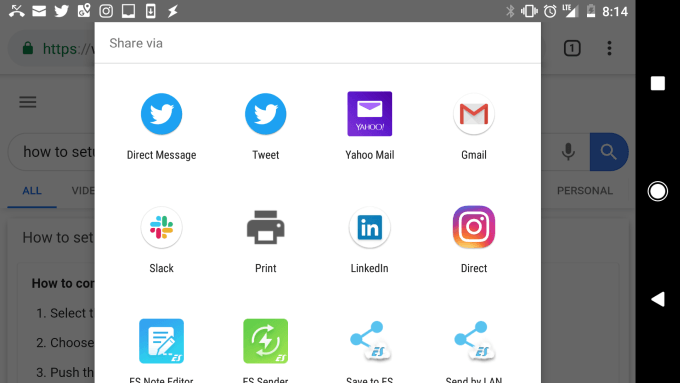
Cuando elija la opción Imprimir, verá su nueva impresora en la nube disponible.
Envíe su impresión a esa impresora, y se mostrará en su impresora doméstica, sin importar en qué parte del mundo se encuentre.
2. Configure una VPN doméstica
Otra solución un poco más complicada para imprimir en su impresora doméstica desde cualquier lugar es configurar una red VPN a la que pueda conectarse desde Internet.
Puede hacerlo usando un servicio VPN oculto incluido con su computadora con Windows 10. Deberá seguir este procedimiento desde su computadora que tiene acceso para imprimir en su impresora doméstica.
Primero, deberá permitir que los usuarios se conecten a su computadora a través de Internet.
Abra el Panel de control y seleccione Centro de redes y recursos compartidos. Seleccione Cambiar configuración del adaptadory presione Alt-Fen el teclado. Seleccione Nuevas conexiones entrantes.
Habilite las cuentas de usuario a las que desea dar acceso, o cree una nueva ID y contraseña que desee usar para permitir conexiones entrantes.
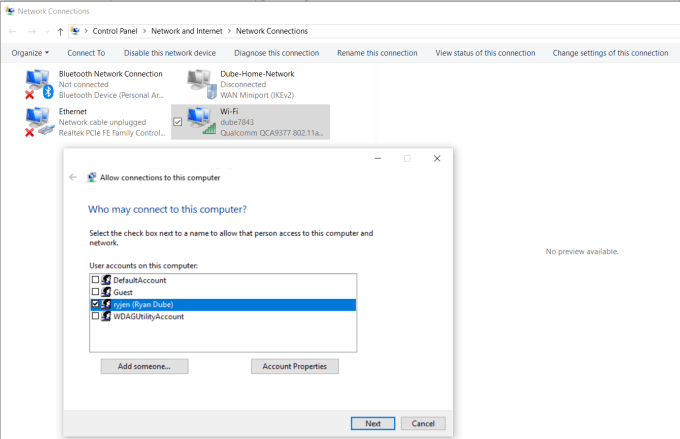
Haga clic en Siguienteandenable A través de Internet.
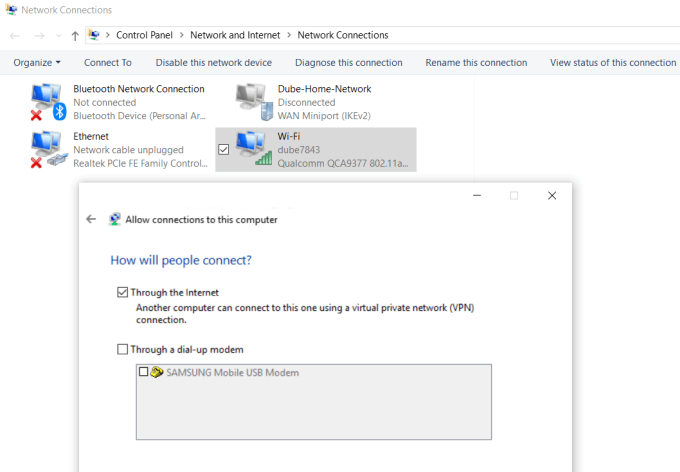
Haga clic en Siguientepara finalizar el Asistente. Ahora ha proporcionado acceso a su computadora a través de la red a través de VPN.
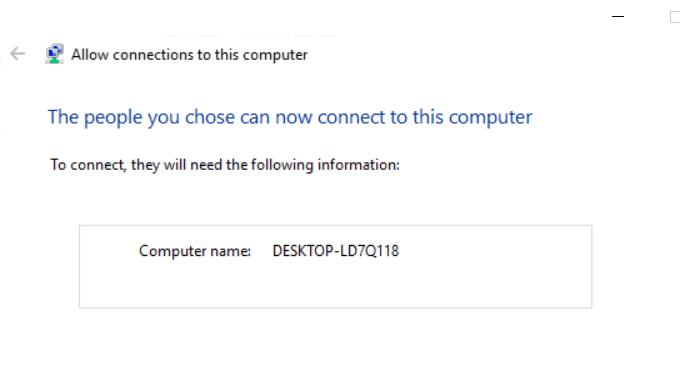
A continuación, deberá iniciar sesión en el enrutador de su red doméstica y agregar el reenvío de puertos para conexiones VPN. Si esto suena difícil, lea nuestra publicación sobre entender qué es el reenvío de puertos y cómo configurar el reenvío de puertos. Asegúrese de usar el puerto 1723 si usa PPTP. LT2P utiliza el puerto 1701.
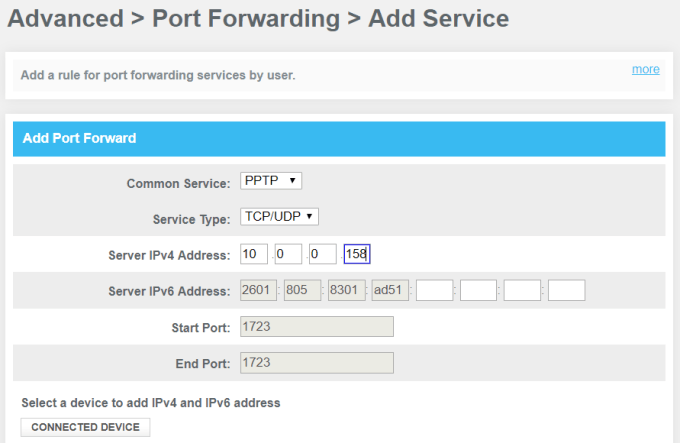
La VPN de Windows usa PPTP para seleccionar eso como servicio. Escriba la IP interna de su computadora que está conectada a la impresora para la Dirección IPv4 del servidor, y deje todos los demás campos como están.
Ahora, cuando quiera conectarse a su computadora para imprimir, puede conectarse a a través de VPN. Primero, haga clic en el menú Inicio y escriba VPN. Haga clic en Configuración de VPN.
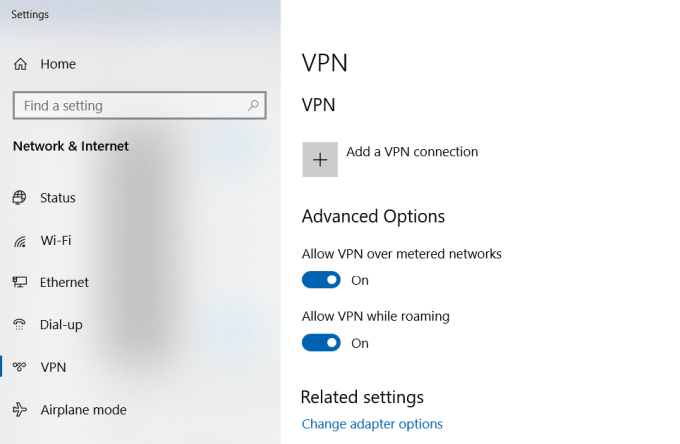
Haga clic en el ícono más para agregar un nuevo Conexión VPN.
Antes de que pueda completar los campos, necesitará sus dirección IP pública de la computadora. Puede ver esto visitando un sitio como WhatIsMyIP.com.
Complete el formulario VPN de la siguiente manera: